Cómo arreglar si Google Docs no descarga el archivo PDF
Miscelánea / / April 29, 2023
Google Docs es seguramente una de las plataformas más confiables para crear, almacenar y administrar archivos. Puede crear su documento desde cero y descargarlo en varios formatos como DOCX, PDF, TXT, RTF, EPUB, ODT, etc. Sin embargo, hay algunas inconsistencias con la aplicación que los usuarios a menudo tienen que discutir. Recientemente, los usuarios encontraron otro problema en el que no podían descargar archivos PDF de Google Docs.
A pesar de que estos problemas no parecen ser muy problemáticos, de hecho pueden hacerle pasar un mal rato, especialmente mientras está trabajando en algo. Este problema ocurre principalmente debido al límite de Google Docs para descargar archivos en formato PDF. Pero si está pasando por el mismo problema y no sabe qué hacer, lo tenemos cubierto. Hoy daremos rienda suelta a algunas formas interesantes de solucionar el problema de que Google Docs no descarga archivos PDF. Entonces, sigue revisando y tendrás todo lo que necesitas saber.
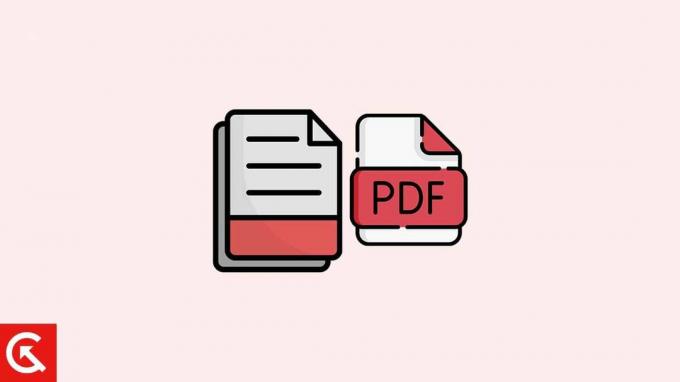
Contenido de la página
-
¿Cómo solucionar si Google Docs no descarga el archivo PDF?
- Método 1: dividir el documento
- Método 2: Descargar en formato Docx
- Método 3: Descargar en formato ODT
- Conclusión
¿Cómo solucionar si Google Docs no descarga el archivo PDF?
Los archivos PDF son actualmente el formato de archivo más preciso, ya que le brindan el resultado final exactamente como lo desea. Sin embargo, si está creando un documento grande en Google Docs, digamos 100 páginas o más, Google Docs pone ciertas limitaciones debido a que no puede descargar el documento completo como PDF. Cuando intente descargarlo, encontrará un mensaje de error en su pantalla. Sin embargo, aquí hay algunas soluciones que pueden ayudarlo a superar este caso.
Método 1: dividir el documento
Si ha creado un documento muy grande y ahora tiene problemas para descargarlo en PDF, puede preferir dividir el documento. Divida todo el documento en dos o más partes y ahora intente descargarlas individualmente.
Después de la descarga, puede usar cualquier herramienta en línea para combinar todos los archivos PDF para obtener el documento completo. Hay muchas herramientas disponibles en Internet. Simplemente búsquelos y elija cualquiera confiable para obtener el resultado deseado.
anuncios
Aunque este proceso suena un poco largo, sigue siendo práctico y puede ayudarlo a superar el problema.
Método 2: Descargar en formato Docx
La siguiente forma es descargar el documento completo como un archivo docx. Incluso si puede hacer algunos cambios con el espaciado y algunas otras cosas, aún puede descargar el documento completo a la vez.
Ahora, convierta el archivo docx a pdf usando cualquier convertidor en línea y eso es todo. A pesar de algunos cambios insignificantes, el resto del documento será el mismo que creó.
Método 3: Descargar en formato ODT
Es muy similar a descargar en docx y luego convertirlo a pdf. Aquí descargarás todo el documento en formato ODT y luego lo convertirás a PDF. Sin embargo, el formato ODT no es muy recomendable, especialmente si su documento contiene ecuaciones, números, símbolos y otros caracteres especiales. Como ODT descarga ecuaciones y caracteres especiales como imágenes, se ven muy desordenados y son difíciles de entender. Aunque, si su documento contiene solo texto sin formato, también puede probar este método.
anuncios
Conclusión
Puede descargar fácilmente pequeños documentos en formato pdf. Sin embargo, si el documento es demasiado grande, es posible que surjan problemas similares. Y dado que es una limitación de Google Docs, no hay soluciones permanentes para esto. En su lugar, puede optar por estas soluciones alternativas para encontrar el resultado final. Aunque tomará algo de tiempo extra, debería ser rentable.



